为图片制作柔美朦胧的电影场景特效
来源:jenny
作者:中国资源网
学习:537人次
本教程教大家打造柔美朦胧的照片效果,有点像电影场景里的画面,比较适合于处理近拍私房照一类的照片。
不同的照片适用不同的参数,大家不要照搬教程里的参数,要根据自已的照片调整,才能做出好的效果。
简单几步就可以完成,效果很柔美,一起来学习一下吧!
原图:

效果图:

1、打开原图,复制图层。

2、图像—调整—照片滤镜,设置如下:
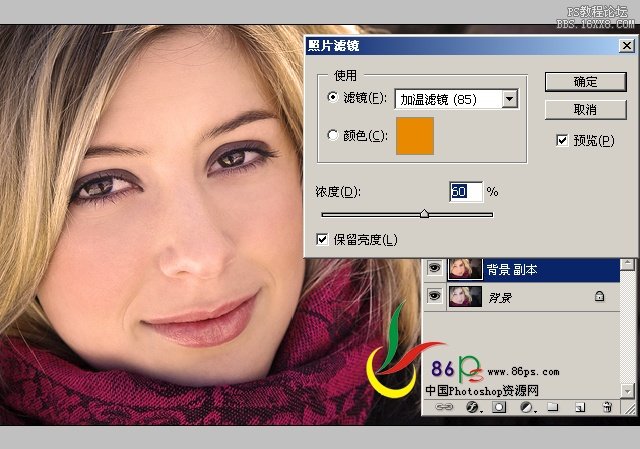
3、滤镜—模糊—高斯模糊,设置如下:

4、这时候将图层模式设为:正版叠底,适当降低不透明度。如下:
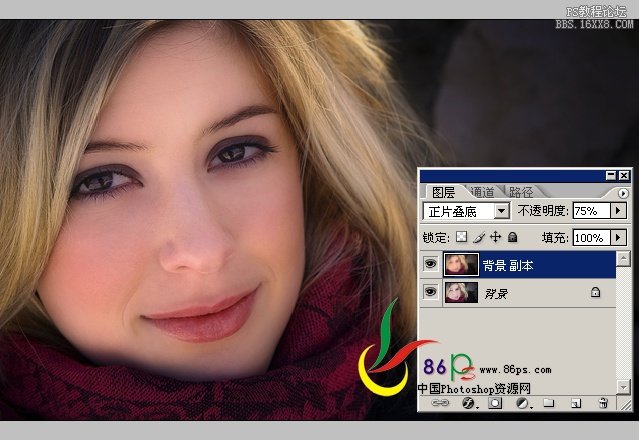
5、图像—调整—色阶,红通道里压暗青色,如下:
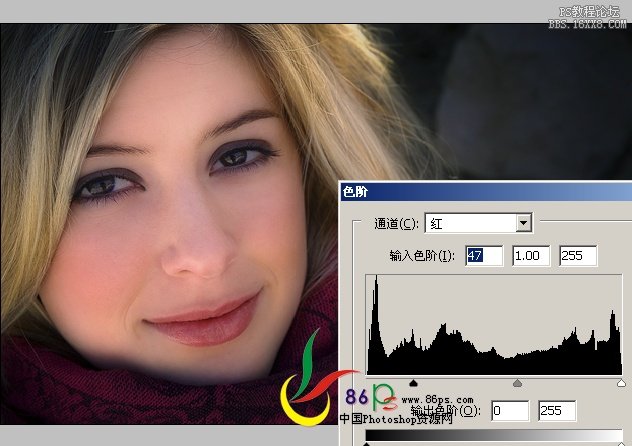
6、再将副本复制一层,图层模式改回正常。
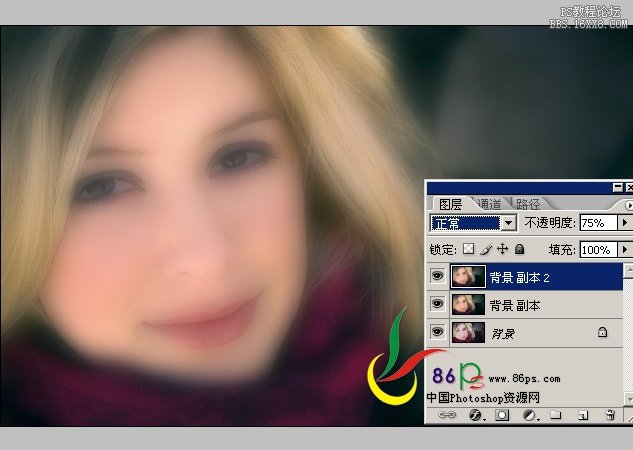
7、滤镜—扭曲—扩散亮光,设置如下:

8、降低副本2的不透明度和填充度,如下:
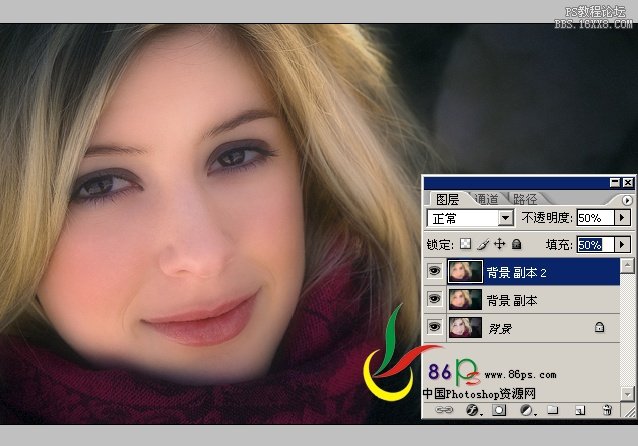
9、最后调整亮度/对比度,完成最终效果。
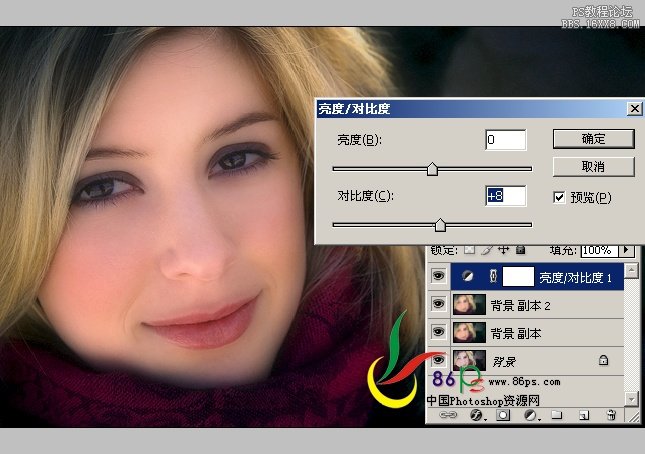
最终效果!

学习 · 提示
相关教程
关注大神微博加入>>
网友求助,请回答!








